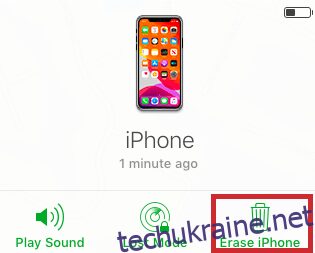Чи траплялося вам коли-небудь опинитися у ситуації, коли забули свій пароль від iPhone? Це справді може бути неприємно. Уся ваша особиста інформація – контакти, фотографії, акаунти в соціальних мережах – надійно зберігається за цим заблокованим екраном, і ви не можете отримати до неї доступ.
Можливо, ви нещодавно змінили пароль і зараз не можете пригадати його, або ж не користувалися пристроєм довгий час і тому забули комбінацію.
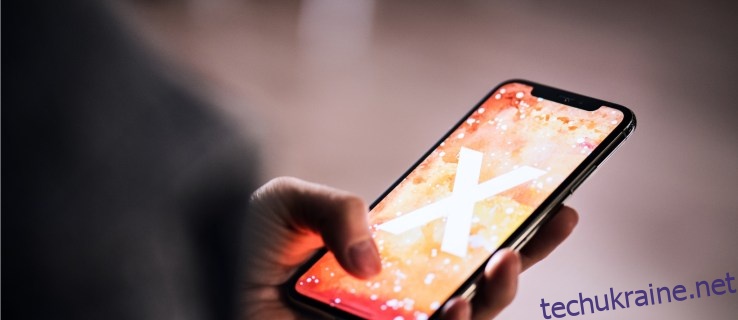
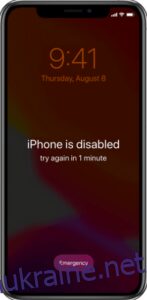
Неважливо, яка причина, Apple передбачила можливість скидання забутого пароля для iPhone, iPad або iPod. Зверніть увагу, що якщо ви нещодавно не робили резервну копію свого пристрою, то деякі останні дані можуть бути втрачені в процесі.
Підготовка до відновлення пароля iPhone
Перед тим, як приступити до скидання пароля, вам потрібно буде вибрати спосіб повного перезавантаження налаштувань пристрою. На жаль, це необхідна умова для скидання пароля на iPhone, якщо ви його забули. Ось тут і виникає питання резервного копіювання. Якщо ви не робили резервної копії раніше, то дані вашого пристрою не будуть збережені.
Крім того, перед продовженням, переконайтеся, що ви пам’ятаєте пароль Apple ID, який прив’язаний до телефону. Після перезавантаження ваш телефон почне роботу спочатку. Під час процесу налаштування вам знадобляться Apple ID та пароль, щоб обійти блокування активації Apple.
Режим відновлення: Перший Крок
Насамперед, потрібно перевести свій пристрій в режим відновлення. Цей процес вимагає використання комбінації клавіш для зв’язку комп’ютера з телефоном. Комбінація клавіш відрізняється залежно від марки та моделі пристрою. Прокрутіть статтю нижче, щоб отримати інструкції для вашого конкретного апарату.
iPhone 8 та новіші моделі
Метод скидання налаштувань для нових моделей iPhone, які не мають кнопки «Додому», дещо відрізняється. Як і раніше, вам знадобиться комп’ютер. Перед тим, як підключатися та виконувати вказані нижче дії для скидання, переведіть свій iPhone у режим відновлення.
- Поки що не підключайте телефон до комп’ютера. Утримуйте бічну кнопку до моменту, коли на екрані з’явиться повзунок для вимкнення. Перетягніть цей повзунок у верхній частині екрана та вимкніть телефон.
-

Якщо ви все зробили правильно, ваш телефон буде виглядати як на скриншоті вище.
iPhone 7
Якщо у вас модель iPhone 7, ви все ще можете скинути свій пароль, але комбінація кнопок буде іншою:
- Підключіть телефон до комп’ютера, утримуючи кнопку зменшення гучності. Тримайте кнопку до моменту, поки на екрані телефону не з’явиться екран відновлення.
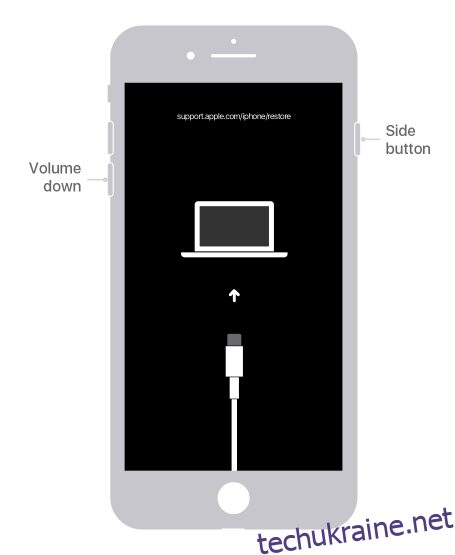
iPhone 6S та старіші
Якщо ви користуєтеся старішою моделлю iPhone, ви також зможете скинути свій пароль, але знову ж таки, комбінація клавіш буде іншою:
- Вимкніть свій iPhone, підключіть його до комп’ютера та утримуйте кнопку «Додому», поки на телефоні не з’явиться екран режиму відновлення.
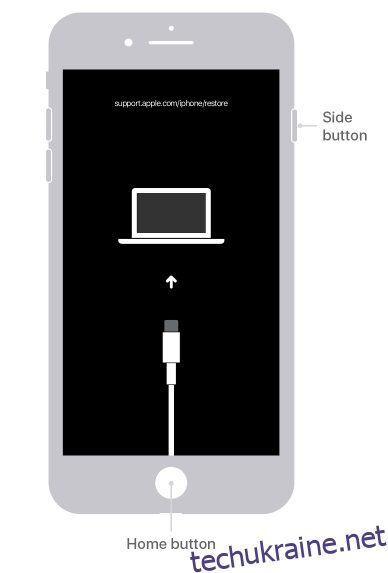
Режим відновлення: Другий Крок
Якщо ви ніколи не синхронізували свій пристрій з iTunes або не налаштовували функцію «Знайти мій iPhone» в iCloud, режим відновлення – це єдиний спосіб відновити роботу вашого пристрою. Цей процес видалить всі дані з телефону, включаючи пароль, і дозволить вам встановити новий.
- Для початку підключіть свій iPhone до комп’ютера та відкрийте iTunes. Після підключення примусово перезапустіть його, утримуючи всі три кнопки одночасно: збільшення гучності, зменшення гучності та пробудження/вимкнення.
-
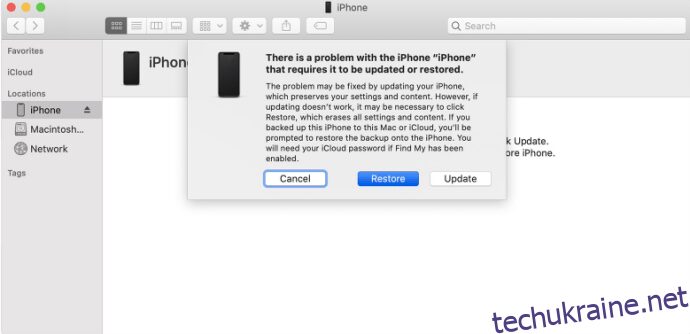
- Після завершення процесу завантаження, ви зможете налаштувати та користуватися своїм пристроєм.
Альтернативний метод: відновлення пароля за допомогою iTunes
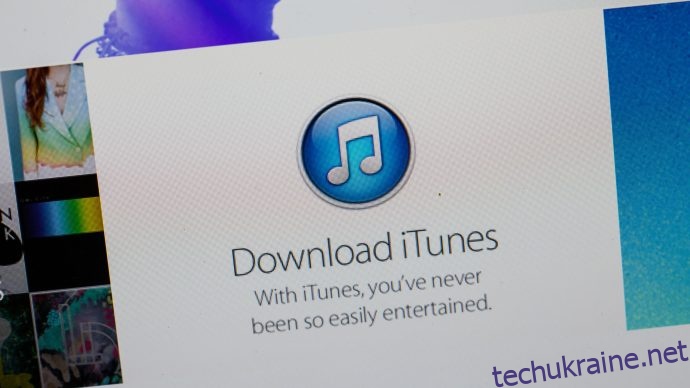
Якщо ви раніше синхронізували свій пристрій з iTunes, ви можете стерти всю інформацію, включаючи пароль, через цю програму. Просто виконайте наступні дії:
- Підключіть свій пристрій до комп’ютера, з яким ви його синхронізуєте, та відкрийте iTunes (якщо вас попросять ввести пароль, спробуйте інший комп’ютер, з яким ви синхронізували. Якщо це не спрацює, тоді перейдіть до режиму відновлення).
-
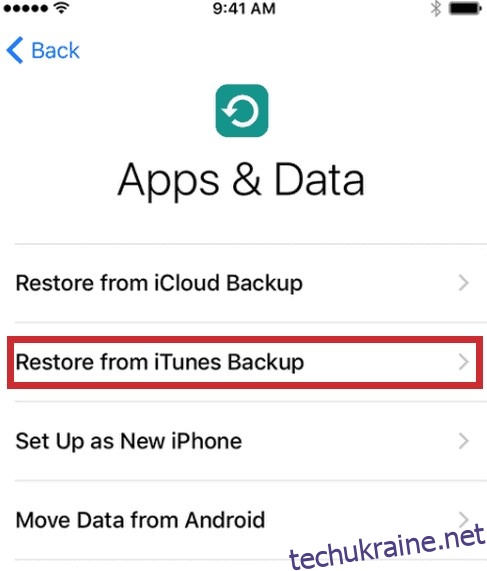
Альтернативний метод: віддалене скидання до заводських налаштувань за допомогою iCloud
Якщо у вас немає телефону під рукою, але він підключений до Wi-Fi або мобільної мережі, ви можете виконати скидання налаштувань віддалено. Цей метод також працюватиме, навіть якщо ви не можете отримати доступ до телефону, навіть маючи його. Єдина причина, чому цей спосіб може не спрацювати, – це налаштування 2FA, якщо ви не можете отримати код на свій номер телефону або інший пристрій Apple.
- Увійдіть у свій обліковий запис iCloud та оберіть “Знайти мій iPhone”.
-
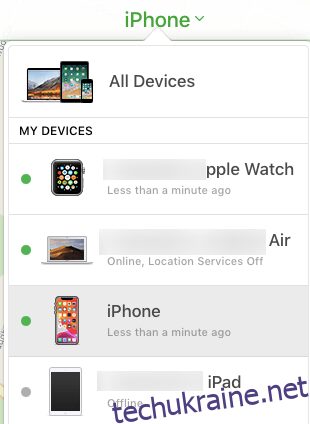
- Натисніть “Стерти iPhone”.
Поки ваш пристрій підключений до стабільного інтернет-з’єднання, він автоматично видалить увесь вміст та налаштування. Після цього перезавантажте свій телефон, увійдіть у свій Apple ID та налаштуйте його. Ви зможете відновити його з резервної копії iCloud або налаштувати як новий пристрій.
Початкове встановлення пароля або його зміна, коли ви пам’ятаєте поточний
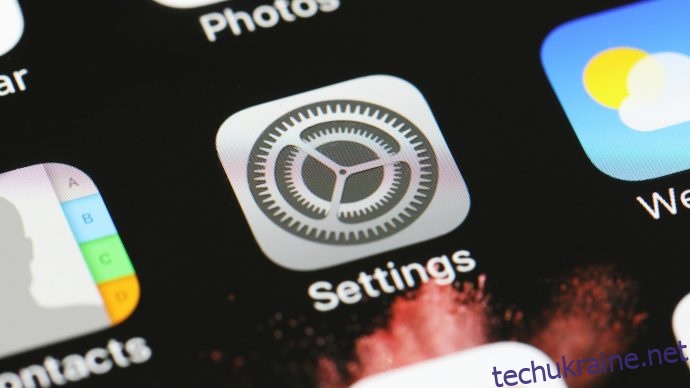
Коли ви вперше налаштовуєте свій iPhone, вас запитають, чи бажаєте ви встановити пароль. Якщо ви пропустили цей крок або ж налаштували його, але потім передумали, ви можете встановити або скинути його пізніше. Просто дотримуйтесь наступних простих інструкцій.
- Перейдіть до “Налаштування”.
-
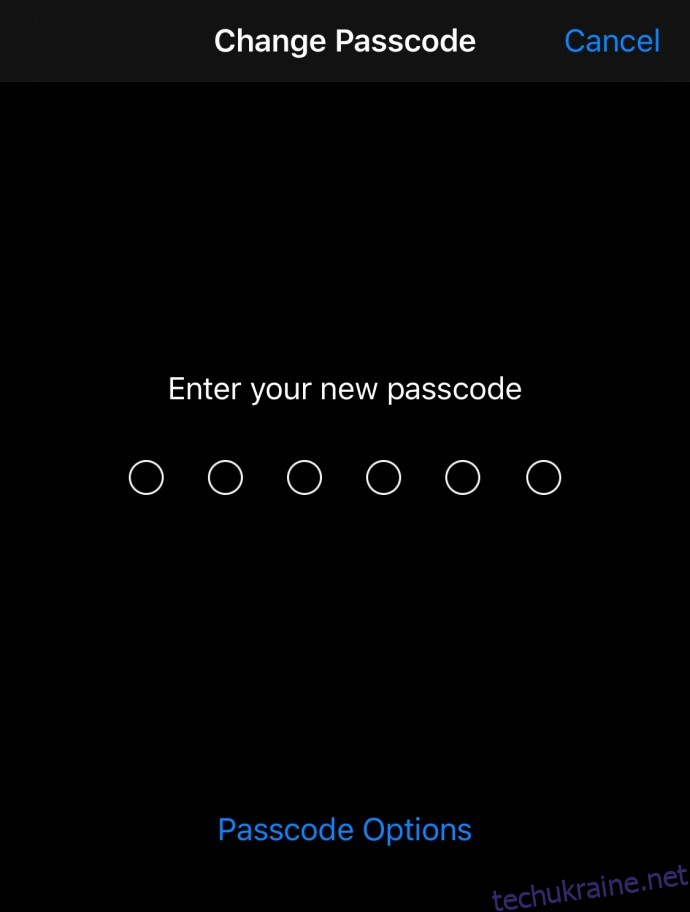
Все дуже просто. Пам’ятайте свій пароль, щоб не довелося знову стерти пристрій та починати все з початку. Якщо все ж таки забули – зверніться до інструкцій, описаних вище.
Поширені питання
У цьому розділі представлено відповіді на інші поширені питання.
Що змушує iPhone вимагати розблокування паролем?
Іноді вас можуть попросити ввести пароль, на перший погляд, випадково. Отже, що саме змушує iPhone вимагати розблокування за допомогою пароля? Є кілька дій, які відключають Face ID або розблокування відбитком пальця. Ось вони:
– Ви перезавантажуєте або вимикаєте свій iPhone.
– Ваш iPhone не був розблокований протягом 48 годин.
– Минуло 6,5 днів з тих пір, як ви використовували свій пароль, а біометричне розблокування не використовувалося протягом 4 годин.
– Ви п’ять разів намагалися скористатися Face ID або сканером відбитків пальців, але вони не розблокували ваш пристрій.
– Активовано функцію екстреної допомоги або медичний ідентифікатор.
Чи може Apple скинути пароль?
Фактично, ні, але вони можуть допомогти вам, якщо ви заблокували свій пристрій, який ви придбали. Неважливо, чи не знаєте ви Apple ID, пов’язаний з пристроєм, чи він вимкнений, Apple допоможе вам у відновленні налаштувань пристрою.
Якщо вам потрібен комп’ютер, а у вас його немає, зверніться до найближчого магазину Apple для отримання допомоги (ваш мобільний оператор, швидше за все, не матиме такої можливості, тому приготуйтеся до подорожі, якщо поблизу вас немає Apple Store).
Якщо ви не маєте свого Apple ID, пароля або можливості отримати 2FA, зверніться до служби підтримки Apple для отримання допомоги. Щоб відновити цю інформацію, може знадобитися кілька днів, можливо, вам доведеться надати картку, яка є в Apple, і можливо, підтвердження покупки (на жаль, повідомлення на Facebook Marketplace і Craigslist тут не допоможуть).
Хтось продав мені заблокований iPhone. Що робити?
По-перше, якщо ви плануєте придбати пристрій Apple у приватної особи, проведіть транзакцію в магазині свого оператора. Це гарантує, що пристрій активовано і не матиме проблем із безпекою.
Якщо ви вже придбали пристрій у сторонньому магазині, зверніться до нього та попросіть обміняти його на інший. Повірте нам, краще отримати новий пристрій.
Якщо ви купили пристрій у приватної особи, то розблокування повністю залежить від цієї людини. Apple не буде скидати оригінальний Apple ID і не допоможе вам відновити пароль.
Це так дратує! Чому так складно скинути пароль?
Коли люди думають про Apple, вони згадують про високий рівень безпеки. Айфони є дуже бажаним предметом для злочинців, грабіжників і, певною мірою, шахраїв. Якщо ви регулярно оновлюєте всю інформацію на своєму iPhone (контакти, електронну пошту, резервні копії і т.д.), то у вас не виникне проблем зі скиданням налаштувань телефона.
Навіть якщо вам доведеться замінити свій iPhone, це, скоріш за все, обійдеться дешевше та буде менш клопітно, ніж мати справу зі зламаними банківськими рахунками, Apple ID, скомпрометованими фотографіями чи особистими даними.
Я можу розблокувати телефон, але забув пароль від функції “Екранний час”. Що мені робити?
Нарешті, з iOS 14 користувачі отримали простий спосіб змінити пароль для функції “Екранний час”. Все, що вам потрібно зробити (окрім переконання, що ваш телефон оновлено до iOS 14), це перейти до “Налаштування” та натиснути опцію “Екранний час”. Тут ви зможете скористатися пунктом “Забули пароль від функції “Екранний час””.
Введіть дані Apple ID, використані для створення пароля, та вкажіть новий пароль. Підтвердіть, і готово.
Підсумки
Чи маєте ви свої поради, підказки чи запитання щодо відновлення пароля на пристрої Apple? Поділіться ними у розділі коментарів нижче!